作者:juniu网络 来源:互联网 发布时间:2023-08-03
现在各位用户也清楚微软已经不再维护和支持xp系统了,所以在使用的过程中会遇到一些问题不知道如何去解决。比如说最近就有WindowsXP系统用户反馈打开Word文档总会提示Windows找不到文件,这是怎么回事呢?我们该如何操作呢?那么针对此问题,接下来小编为大家介绍一下XP系统打开Word文档提示Windows找不到文件的解决方法。
操作如下:
步骤一:首先我们打开电脑,之后就可以先打开Word文档提示Windows找不到文件。

步骤二:那么接下来我们就可以按住键盘的Ctrl+Alt+Del,进入任务管理器页面,然后打开任务管理器。
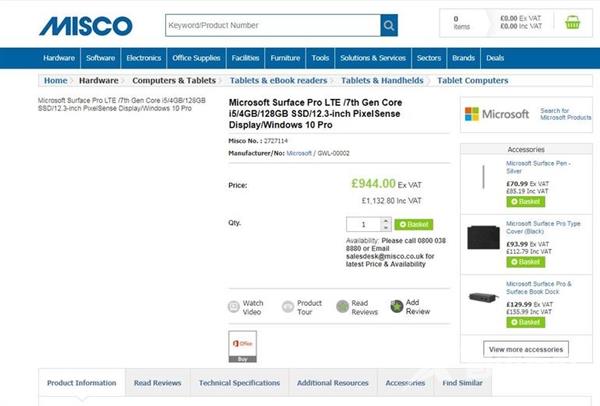
步骤三:然后就可以在页面中找到winword.exe进程。
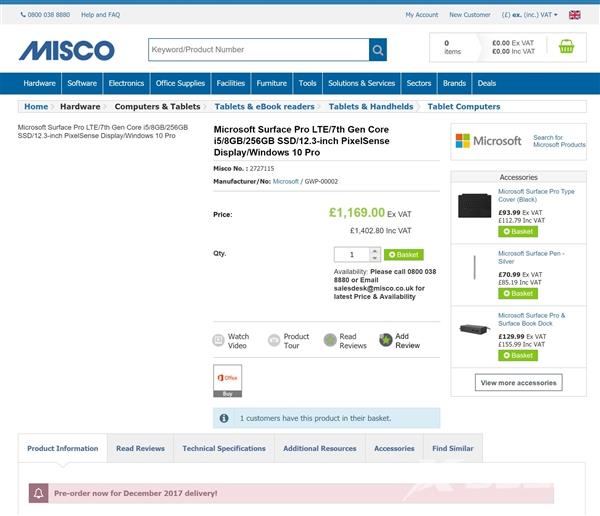
步骤四:那么接下来我们就可以进行点击右下角结束进程,这时候我们需要在弹窗里点击是。
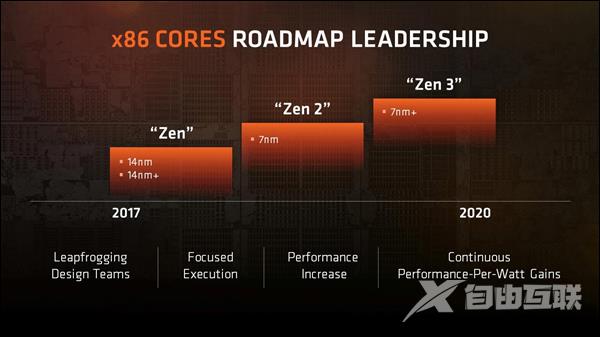
步骤五:那么之后我们就可以进入安装Word的分区,然后按住键盘的Ctrl+F。搜索normal。
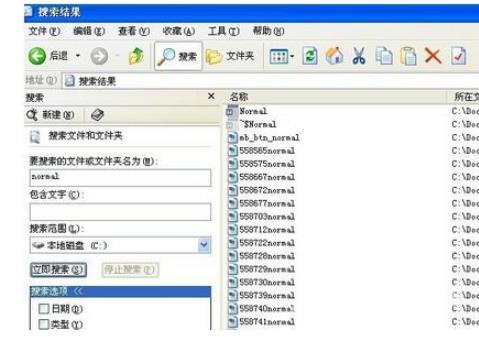
步骤六:然后我们就可以把搜索到的normal删除。

步骤七:那么接下来再打开Word文档就没问题了,那么如果每次都删嫌麻烦就换别的软件代替Word。其实本方法也适用于Word弹出错误框的情况。
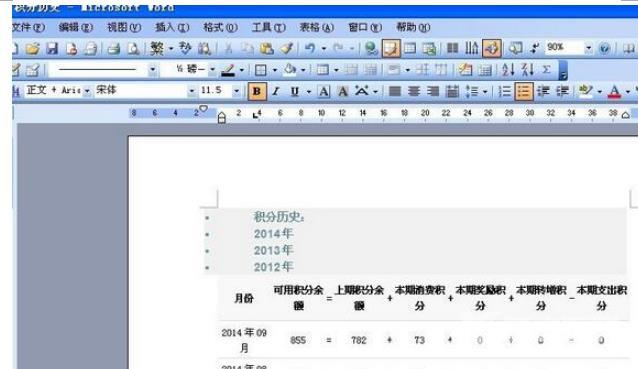
那么以上详细的操作步骤就是XP打开Word提示Windows找不到文件的解决方法,今天小编就为大家介绍到这里。如果你或你身边的朋友也碰到同样情况的话,可以按照以上的步骤进行操作。希望能帮助到你们。